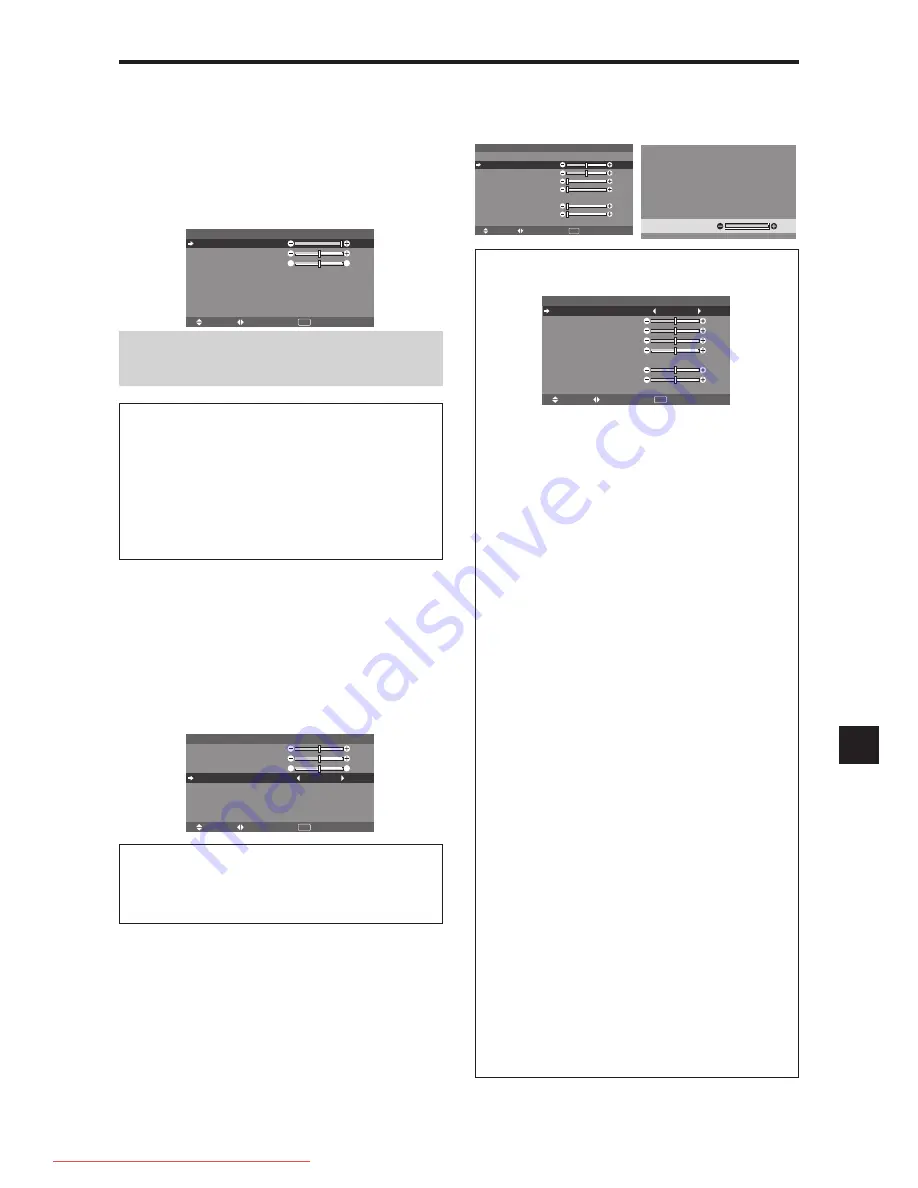
Ge-23
Menü für Audioeinstellungen
Einstellung von Höhen, Tiefen und linker/
rechter Balance
Höhen, Tiefen und die linke/rechte Balance kann
entsprechend Ihrer Wünsche eingestellt werden.
Beispiel: Einstellung der Tiefenwiedergabe
Stellen Sie den Tiefen unter “TIEFEN” im “AUDIO”-Menü
ein.
SEL.
ADJ.
ZURÜCK
EXIT
AU D I O
T I E F E N
H Ö H E N
BA L A N C E
AU D I O 1
AU D I O 2
AU D I O 3
: V I D E O 1
: DV D / H D 1
: R G B 1
: 2 6
: 1 3
:
±
0
R
L
Hinweis:
Wenn die Meldung "NICHT EINSTELLBAR"
erscheint...
Stellen Sie “AUDIO1~3” im AUDIO-Menü korrekt ein.
Information
䡵
Audio-Einstellungsmenü
TIEFEN:
Ändert den Wiedergabepegel der niedrigen
Tonfrequenzen.
HÖHEN:
Ändert den Wiedergabepegel der hohen
Tonfrequenzen.
BALANCE:
Ändert die Balance zwischen rechtem und
linkem Kanal.
Einstellung für die Anordnung der Audio-
Steckverbinder
Einstellung der AUDIO1, 2, und 3 Steckverbinder auf den
gewünschten Eingang.
Beispiel: “AUDIO1” auf “VIDEO2” einstellen
Wählen Sie unter “AUDIO1” im “AUDIO”-Menü
“VIDEO2”.
Die verfügbaren Quellen sind abhängig von den Input-
Einstellungen.
SEL.
ADJ.
ZURÜCK
EXIT
AU D I O
T I E F E N
H Ö H E N
BA L A N C E
AU D I O 1
AU D I O 2
AU D I O 3
: V I D E O 2
: DV D / H D 1
: R G B 1
: 1 3
: 1 3
:
±
0
R
L
Information
䡵
AUDIO1~3
Ein einzelner Audio-Eingang kann nicht als Audiokanal
für mehr als ein Eingangsanschluß ausgewählt werden.
Menü für Bildeinstellung
Einstellung der Position, Gröse, Bildqualität,
Bild-einstellung und Unterscannen
Die Position des Bildes kann eingestellt und das Flackern
des Bildes korrigiert werden.
Beispiel: Einstellung der vertikalen Position im norma-
len Betrieb
Stellen Sie unter “V-POSITION” im
“BILDEINSTELLUNG”-Menü die Position ein.
Die Betriebsart schaltet beim Drücken einer der Tasten
䊴
oder
䊳
wie folgt um:
NORMAL
↔
VOLL
* Die Betriebsart kann auch durch Drücken der WIDE-Taste
auf der Fernbedienung direkt gewählt werden.
* Die Einstellungen des Bildeinstellungmenüs sind vom
Werk nicht voreingestellt.
SEL.
ADJ.
ZURÜCK
B I L D E I N S T E L L U N G
M O D U S
V- P O S I T I O N
H - P O S I T I O N
V- B I L D H O E H E
H - B I L D B R E I T E
AU TO P I C T U R E
F E I N
B I L D E I N S T.
U N D E R S C A N
: N O R M A L
: AU S
: AU S
:
±
0
:
±
0
: 0
: 0
: 0
: 0
EXIT
: +64
V- P O S I T I O N
Information
䡵
Wenn "AUTO PICTURE" auf "AUS" gestellt ist
SEL.
ADJ.
ZURÜCK
B I L D E I N S T E L L U N G
M O D U S
V- P O S I T I O N
H - P O S I T I O N
V- B I L D H O E H E
H - B I L D B R E I T E
AU TO P I C T U R E
F E I N
B I L D E I N S T.
U N D E R S C A N
: VO L L
: AU S
: AU S
:
±
0
:
±
0
: 3 2
: 3 2
: 3 2
: 3 2
EXIT
Wenn Auto Picture ausgeschaltet ist, werden FEIN
(Bildqualität) und BILD EINST. (Bildeinstellung)
angezeigt, damit sie eingestellt werden können.
䡵
Einstellung von Auto Picture
EIN:
Die Einstellungen von Bildeinstellung, Bildqualität
und Position werden automatisch ausgeführt.
Nicht für Digital-Zoom verfügbar.
AUS:
Die Einstellungen von Bildeinstellung, Bildqualität
und Position werden manuell aus-gefuhrt.
* Position AUS wählen, wenn eine automatische
Einstellung der Bildqualität nicht möglich ist. Manuell
einstellen.
䡵
Einstellung der Bildposition
V-POSITION:
Einstellung der vertikalen Position des
Bildes.
H-POSITION:
Einstellung der horizontalen Position des
Bildes.
V-BILDHOEHE:
Einstellung der vertikalen Größe des
Bildes. (Außer für STADIUM)
H-BILDBREITE:
Einstellung der horizontalen Größe des
Bildes. (Außer für STADIUM)
FEIN
*: Einstellungen gegen das Flackern.
BILD EINST.
*: Einstellungen gegen Streifenmuster auf
dem Bild.
* Die Funktionen Bildeinstellung und Bildqualität sind
nur verfügbar, wenn “Auto Picture” ausgeschaltet ist.
* Auto Bild, Bildqualität und Bildeinstellung stehen nur
für RGB-Signale zur Verfügung.
Diese Funktionen stehen jedoch nicht für Bewegtbild
von VIDEO, DVD/HD oder RGB zur Verfügung.
䡵
Unterscannen einstellen
Stellen Sie im HAUPT MENUE “ERWEIT. OSM” auf
“EIN”.
EIN:
UNDERSCAN kann im MODUS ausgewählt
werden.
AUS:
UNDERSCAN kann nicht im MODUS
ausgewählt werden.
* Nur wählbar, wenn ein Videosignal eingegeben wird.
Downloaded From TV-Manual.com Manuals
















































